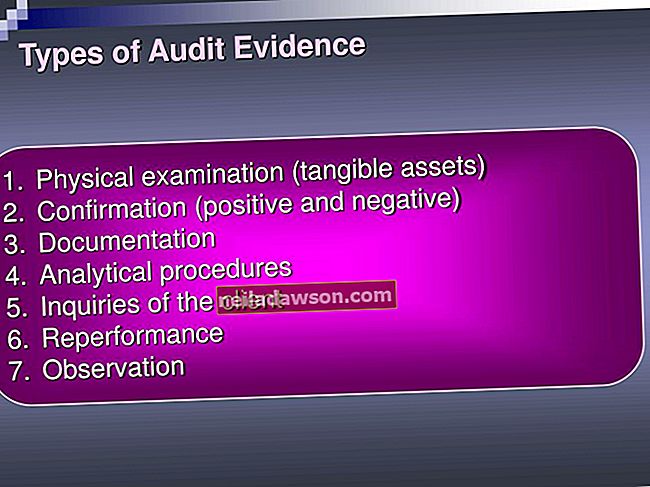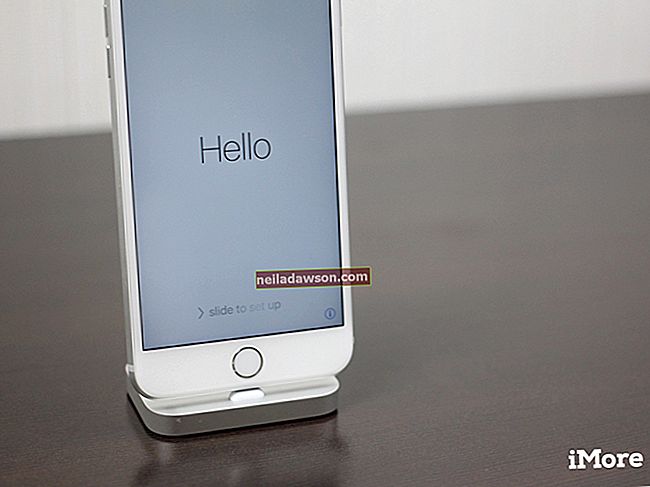Når du er klar til å få ansatte til å logge på den stiplede - eller ikke så stiplede - linjen, må du påpeke hvor de faktisk skal plassere John Hancocks på dokumentet. Med Microsoft Word er det like enkelt som å velge en linjestil og tegne den på siden. Horisontale linjer fungerer også godt for å skille områder av dokumentene dine, for eksempel kapitler, vedlegg og diagrammer. Med noen få tastetrykk kan du til og med sikre at linjen din er helt rett, uansett om du er stødig i hånden eller ikke.
1
Start Word. For å legge til en horisontal linje i et eksisterende dokument, klikk på Fil-fanen, velg "Åpne" og bla til dokumentet. Ellers åpner Word en ny side du kan jobbe med.
2
Klikk på kategorien Sett inn, og klikk deretter på "Figurer" -knappen i Illustrasjons-gruppen.
3
Klikk på det første linjeikonet i Linjemenyen som faller ned.
4
Trykk og hold nede “Shift” -tasten for å holde linjen rett når du tegner den. Plasser markøren lengst til venstre der du vil at linjen skal begynne, klikk og hold nede venstre museknapp og dra til punktet til høyre der du vil strekke for å strekke. Slipp museknappen og "Shift" -tasten, og linjen vises.
5
Formater linjen, hvis ønskelig, ved å klikke den. Når den oransje fanen Tegneverktøy dukker opp, klikker du på “Shape Outline” -knappen for å velge en ny farge for den horisontale linjen i stedet for Words standard svart. Denne metoden er ideell for å lage en linje som samsvarer med firmalogoen eller de andre fargene som brukes i dokumentet. Du kan også klikke på "Vekt" -menyen under "Formskisse" og velge en tynnere eller tykkere bredde for linjen, samt dekorative alternativer som prikkete eller kuler.